https://www.anaconda.com/distribution/#download-section
Anaconda | Individual Edition
Anaconda's open-source Individual Edition is the easiest way to perform Python/R data science and machine learning on a single machine.
www.anaconda.com


2. 서브라임텍스트3 설치
2-1. 설치
Download - Sublime Text
Sublime Text 4 has been released, and contains significant improvements over this version. Sublime Text may be downloaded and evaluated for free, however a license must be purchased for continued use. There is currently no enforced time limit for the evalu
www.sublimetext.com
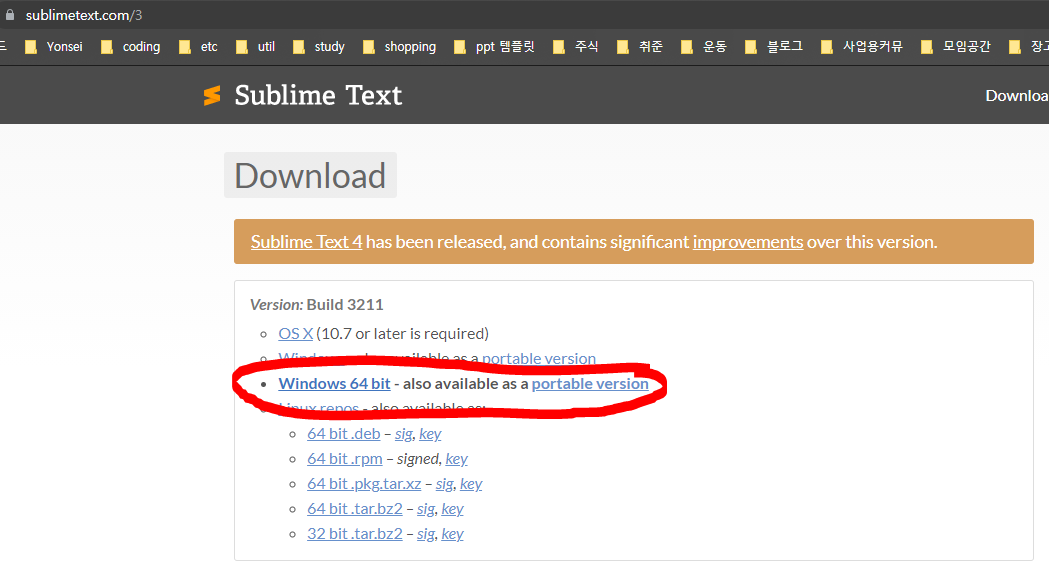
windows 64bit 누르면 다운로드됩니다. 다운받은 파일을 실행하고 대충 next 눌러서 설치하면 됩니다.
2-2. 세팅
서브라임텍스트 설치를 마쳤으면
a. 서브라임텍스트를 키고
b. ctrl + shift + p를 누릅니다
c. 입력창이 나오는데 거기에 install package control을 입력하고 enter를 눌러주세요

a. 다시 입력란이 나옵니다(안 나오면 ctrl+shift+P)
b. 새 입력란에 package control ins 정도까지 입력하면 Package Contrl: Install Package가 나옵니다 Enter 눌러주세요

a.다시 입력란이 나옵니다 (안 나오면 2-2-2 재시도, 그래도 안되면 2-2-1부터 재시도)

b. 입력란에 sublimerepl 입력하고 엔터 눌러주세요
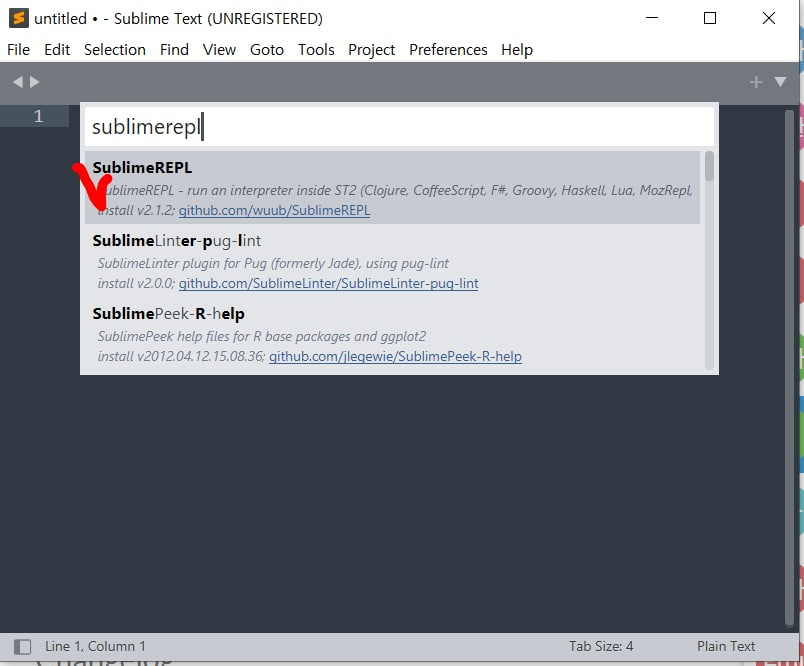
2-2-4


{ "keys":["ctrl+alt+b"], "command":"run_existing_window_command", "args":{"id": "repl_python_run", "file": "config/Python/Main.sublime-menu"} }
{ "keys":["ctrl+alt+b"], "command":"run_existing_window_command", "args":{"id": "repl_python_run", "file": "config/Python/Main.sublime-menu"} }위의 내용을 복사해서 해당 부분에 붙여넣기 해주세요(위에 둘 중 아무거나 복사해도됨 같은 내용임)

3. Git 설치
Git
git-scm.com



4. 실행
4-1 프로그램 깔 폴더 들어가서 우클릭 - GIt Bash Here 클릭


4-2 git clone

4-3 Personal Access Token을 입력하는 란에 토큰을 입력합니다(구글 시트에 있음).

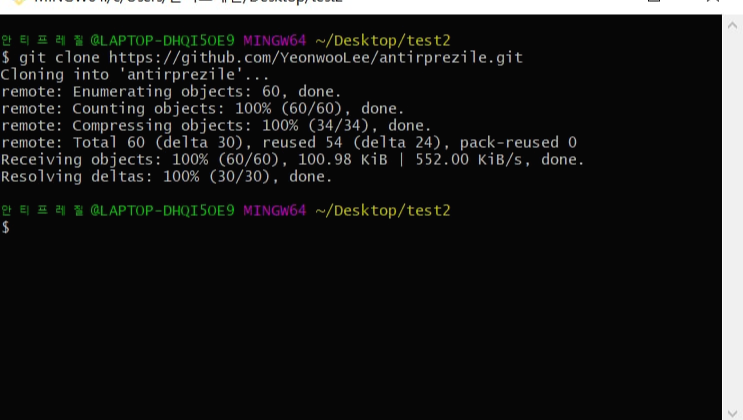


4-4 서브라임텍스트로 필요한 파일을 엽니다(파일별 용도, 어떤파일 열어야되는지도 구글 시트에 있음)

4-5 파일을 열고 ctrl + alt + B를 누르면 실행되면서 REPL[python] 탭이 나타납니다.
ctrl+alt+B 누르는 곳: 파일명.py탭
실제 사용하는 곳: REPL[python]탭


원래 여까지하고 쓰면 되는데 첫 세팅이라 오류 몇개 잡아야됨.
말이 오류지 세팅 과정임
**반드시 나타나는 오류1. ModuleNotFoundError: No module named '모듈명'



열어둔 cmd창에 다음 내용을 입력합니다.
pip install <없는모듈이름>

no module name 오류를 해결하고 다시 프로그램을 실행하면 또 모듈 네임 오류가 뜹니다.
연속으로 몇 번 해결해줘야합니다. 안 깔려있는것들 까는 과정이에요

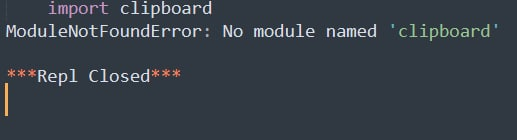

**위 오류 해결중에 운없으면 나타나는 오류. pip upgrade 어쩌고 

cmd창에서 python -m pip install --upgrade pip을 입력합니다

**반드시 나타나는 오류2. AttributeError: module 'telegram' has no attribute 'Bot'
이 오류 해결이 세팅 마지막 과정입니다 고생하셨습니다. :)
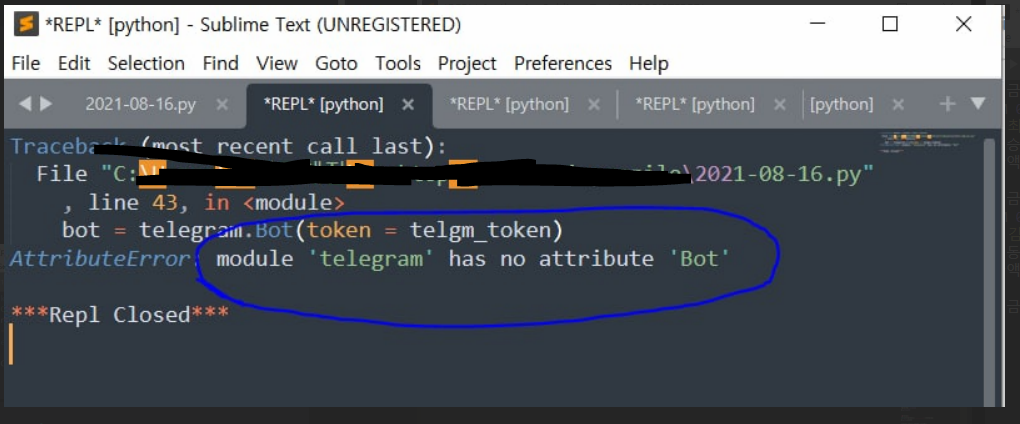



anaconda prompt에서
a. pip uninstall python-telegram-bot telegram 입력
b. pip install python-telegram-bot 입력
cmd에 입력했던 것처럼 입력하면 됩니다.
세팅끝!